当你打开苹果电脑进行电脑录屏的时候 , 录制完才发现没有声音!是不是会很令人懊恼 , 到底是哪里出了问题 , 现在可以根据我们的教程一一进行排查 。
一 录屏软件没有被允许获取声音权限(针对麦克风)苹果电脑和Windows的声音权限不相同,Windows的安装完成后基本上可以直接用,不需要手动设置声音权限,而苹果电脑如果需要录制扬声器声音,则需要手动在设置里边 , 允许录屏软件获取扬声器权限 , 具体操作如下:
① 打开苹果电脑设置界面 , 选择安全性与隐私;
② 选择右侧的隐私,在左侧找到麦克风,同时在右侧可以看到哪些应用需要获取麦克风;
③ 点击右侧应用前方的勾选框 , 则代表允许获取麦克风 。
注意:如果无法勾?。?蛐枰?慊髯笙陆撬?急?,解锁之后才能勾?。?勾选完毕后在进行上锁 。
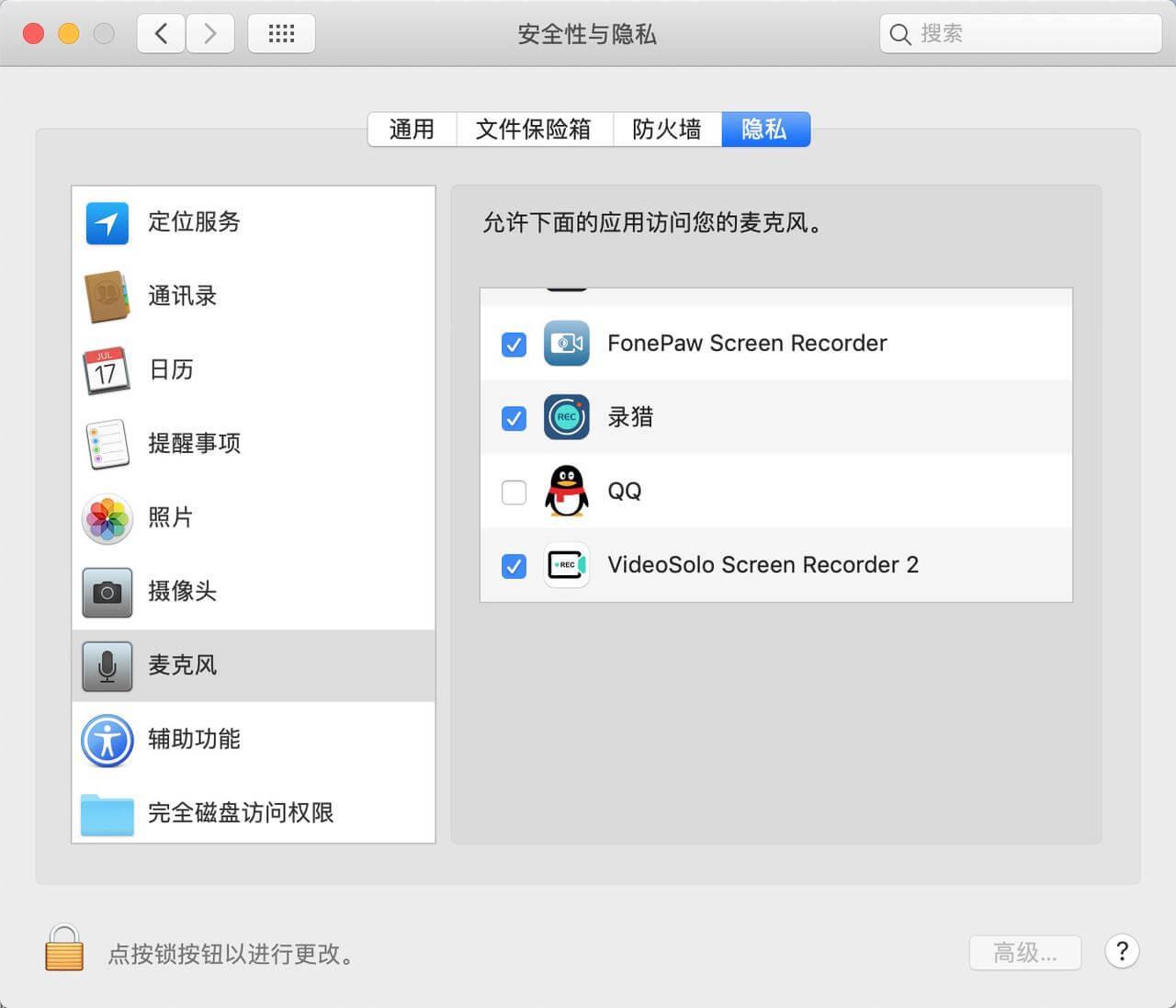
文章插图
安全性与隐私
二 录屏声音驱动选择错误或者异常(针对扬声器)苹果电脑系统除了权限选择方面特殊外 , 还有个特殊的地方 , 不同的录屏软件想要在苹果电脑上录屏需要有自己的驱动程序,而当录屏软件所配套的驱动程序异常或者缺失的话 , 则无法使用该录屏软件录制音频,可以在录屏软件是检测下驱动,例如录猎:
① 打开录猎的设置 , 选择输出一栏 , 并找到【关于音频插件】;
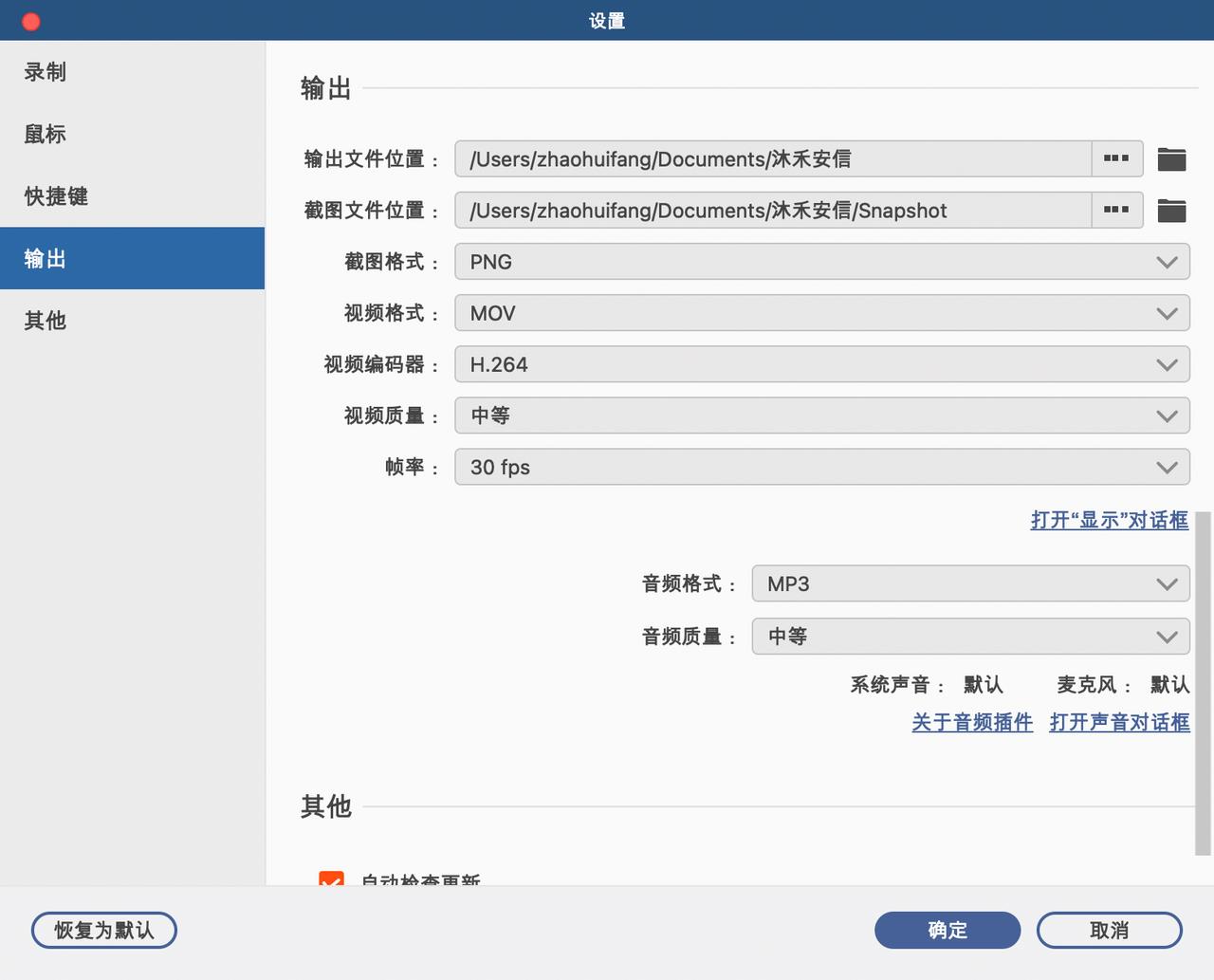
文章插图
音频插件
② 点击关于音频插件,会弹出音频插件的状态;
【苹果电脑没有声音了怎么恢复 电脑没声音了恢复步骤】当程序显示无效的话,可以选择右下角的安装,安装录猎的音频驱动程序;
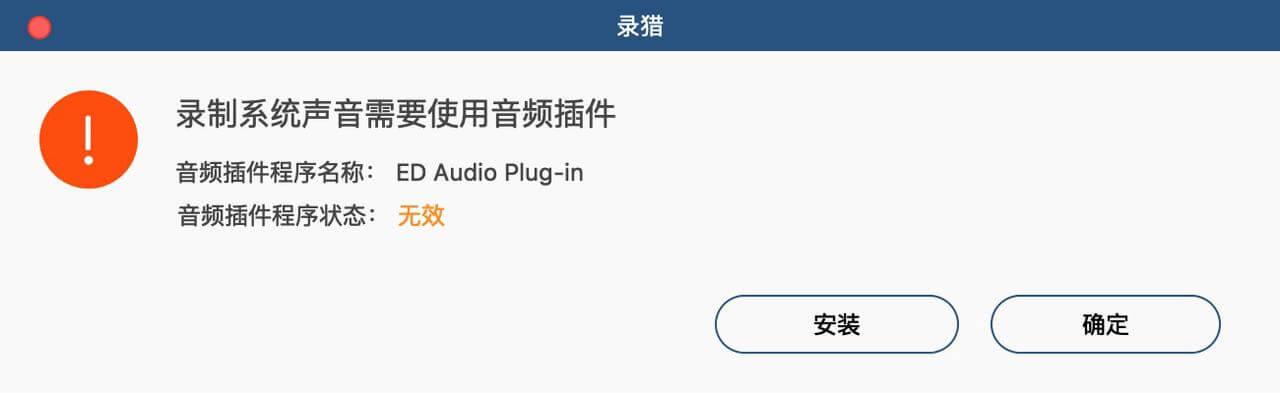
文章插图
音频驱动
当程序选择正在运行,也可以试着点击右下角的卸载按钮,卸载重新安装录猎音频驱动程序 。
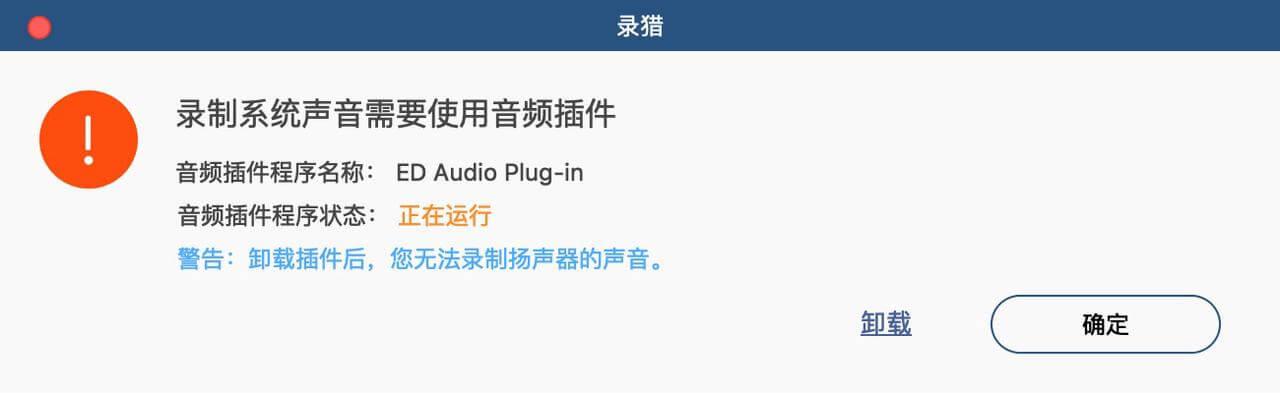
文章插图
卸载驱动
三 输入输出设备选择错误当电脑上安装较多的驱动程序,会出现录制时选择的驱动程序与录屏软件不匹配,造成无法录制,解决方法也很简单 , 需要在电脑设置里边进行操作 。以录猎为例:
① 找到电脑设置>>声音;
② 可以看到有输出和输入,根据自己需要录制的声音来源进行选择 , 就像这里我们选择输出;
③ 找到录猎的驱动程序名称ED Audio Plug-in,选择之后就可以使用录猎录制音频文件了 。
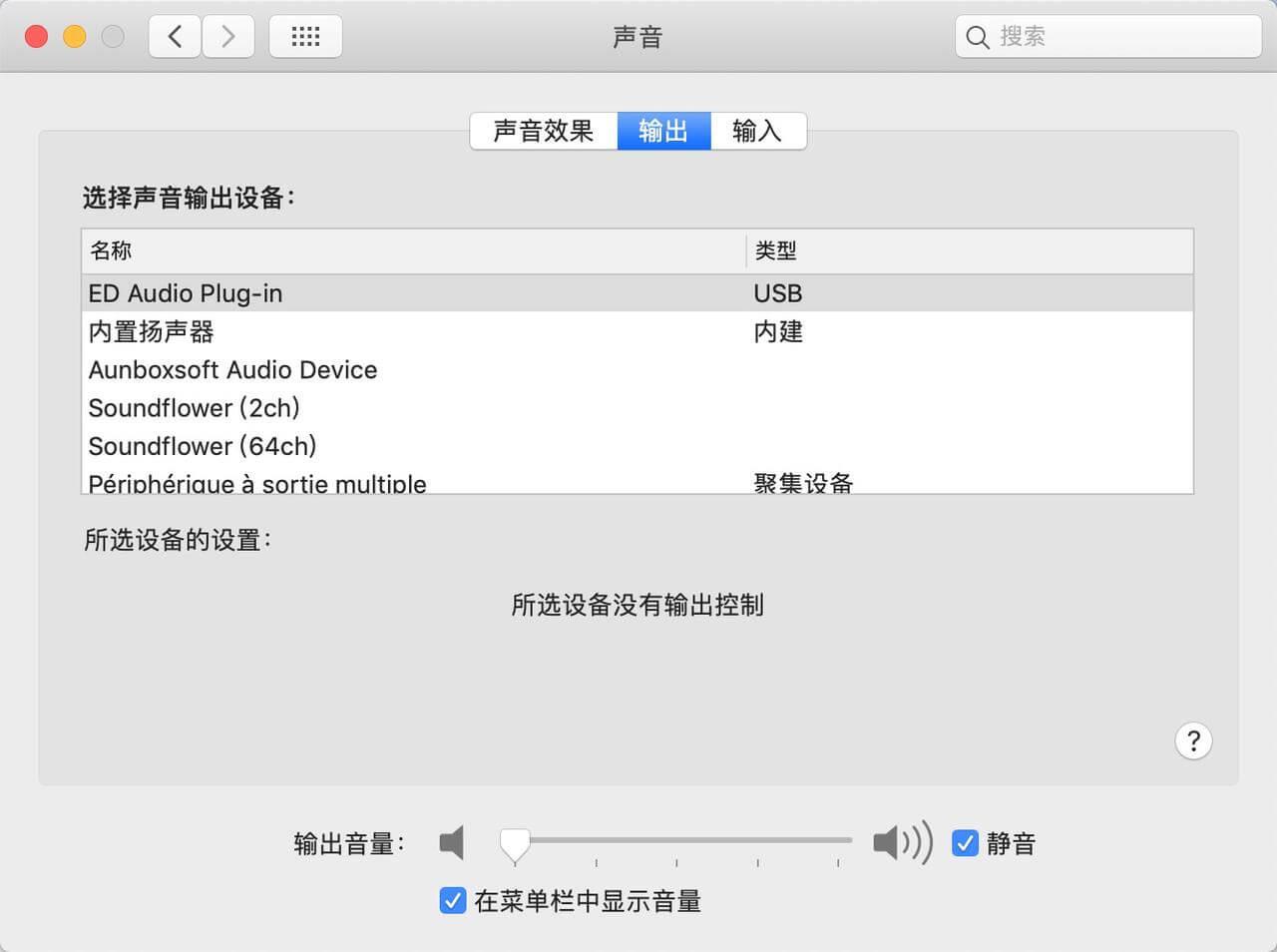
文章插图
声音输出
四 没有打开声音开关在使用录屏软件录制音频文件的时候,最重要的一点则是在录屏软件上打开声音开关;
① 打开录屏软件之后,选择视频录制或者音频录制后;
② 界面上出现系统声音和麦克风声音,下方会有对应的开关按钮;
③ 当需要录制某一声音时,则需要在下方的按钮开启或者关闭;
只有开启了声音开关,才能录制对应的音频 。
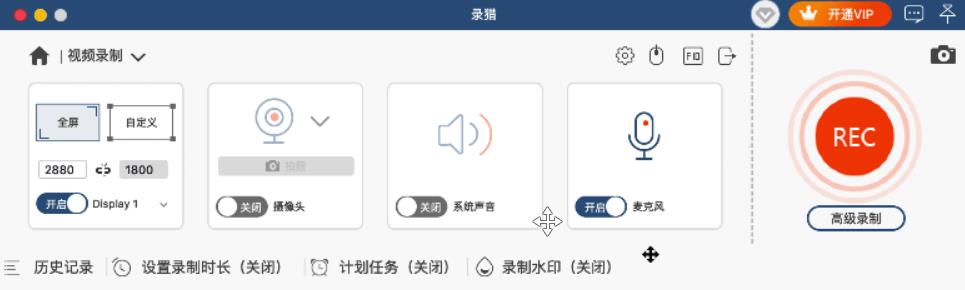
文章插图
麦克风开关
五 应用程序音频驱动选择错误当我们使用录屏软件录制某一程序的时候,录屏软件和声音里边的驱动程序都选择正确,在录制的时候结果发现程序没有声音了?这又是什么原因呢?
其实也是因为音频驱动输出设备不一致造成的 , 由于录制的时候音频需要选择录屏软件自带的,这个时候对应的应用程序也需要使用同样的驱动程序才会有声音 。
例如下方为腾讯会议的设置,需要在音频里边,将扬声器设置选择录猎录屏软件的ED Audio Plug-in,这个时候在开启会议就有声音了 。
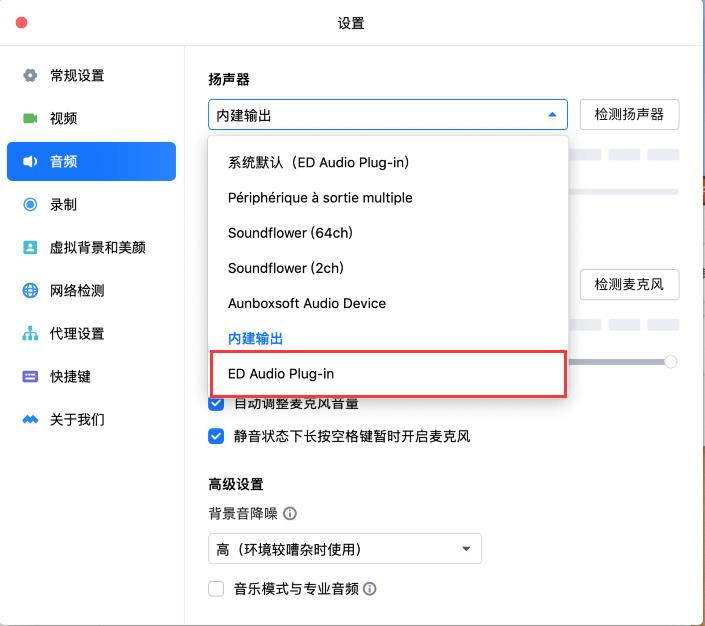
文章插图
软件音频驱动
六 输入输出设备有问题有部分人是使用耳机进行音频录制的 , 当耳机有问题的时候,也会导致录制不到声音,最简单的方法则是拔下或断开耳机,直接使用电脑自配的输入输出设备录制试下,如果电脑本身设备可以录制,则确定为耳机的问题,这个时候只需要更换耳机就可以 。
总结上方为苹果电脑录制不到声音的六种可能,欢迎大家进行补充 。
- 电脑一拖二显示器怎么设置 电脑外接显示器的分屏
- 没有烤箱怎么做叉烧肉
- 苹果8屏幕多少寸 苹果8配置参数表
- mac地址生成器怎么用 电脑快速生成mac地址
- 为什么微信收不到别人发的信息 来微信没有提示音的原因
- 苹果补什么
- 电脑没有C口怎么连接iPhone 苹果连接电脑没有弹出信任选项
- 苹果开机密码怎么设置 手机开机密码设置在哪里
- 2023建议买性价比高的笔记本 笔记本电脑配置怎么选
- 带键盘的平板电脑 联想thinkpad平板二合一电脑推荐
